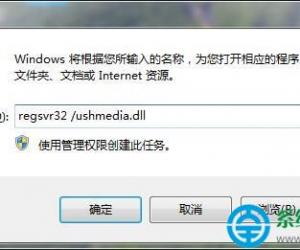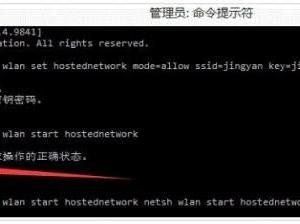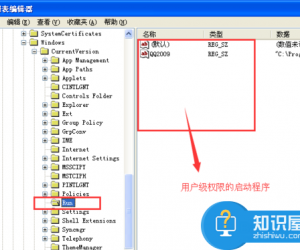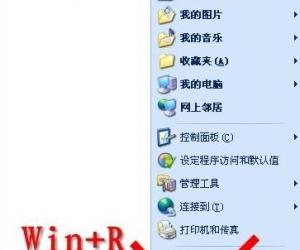WinXP访问Win10打印机被拒绝怎么办 WinXP访问Win10打印机被拒绝解决教程
发布时间:2017-05-08 15:52:02作者:知识屋
WinXP访问Win10打印机被拒绝怎么办 WinXP访问Win10打印机被拒绝解决教程 打印机是我们常见的外部输出设备,几乎每个公司都会安装它,但是有不少用户使用Win10安装打印机,之后要共享给WinXP用户使用,却发现提示“拒绝访问无法连接”,那么当你遇到WinXP访问Win10打印机被拒绝怎么办?不知道的朋友赶紧来看看小编整理的WinXP访问Win10打印机被拒绝的解决方法吧!
具体解决方法:
1、按下【Win+R】组合键打开运行,输入:Gpedit.msc点击确定打开组策略编辑器。
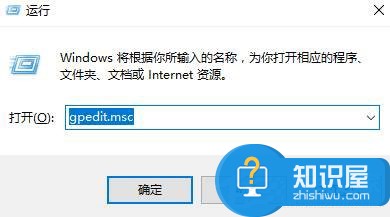
2、依次展开:【计算机配置】—【Windows设置】—【安全设置】—【本地策略】—【安全选项】。
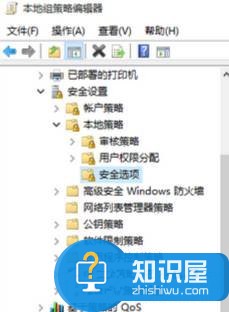
3、在右侧双击打开“账户:来宾账户状态” ,选择【启用】,点击【确定】。
4、依次展开:【计算机配置】—【Windows设置】—【安全设置】—【本地策略】—【用户权限分配】。
5、双击打开【从网络访问此计算机】,加入GUEST,拒绝从网络访问此计算机删除GUEST。
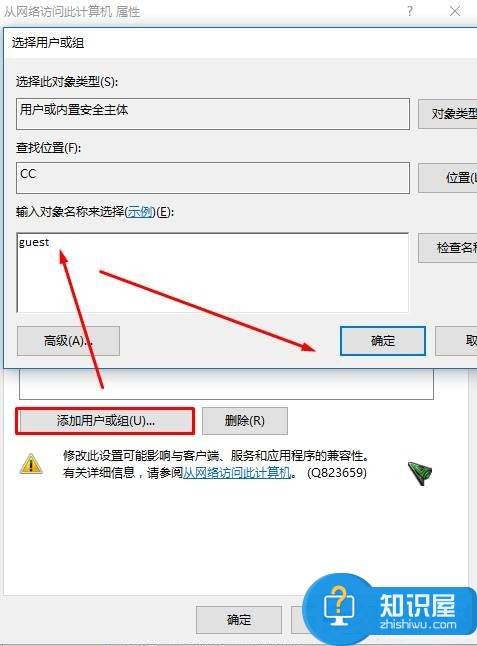
6、右击要共享的打印机,切换到【共享】选项卡,将打印机名设置一个简单的名字,如500。设置后加上IP组成网络打印机共享名,如我设置的共享名为500,IP为192.168.1.100,那么网络打印机共享名为\\192.168.1.100\500。
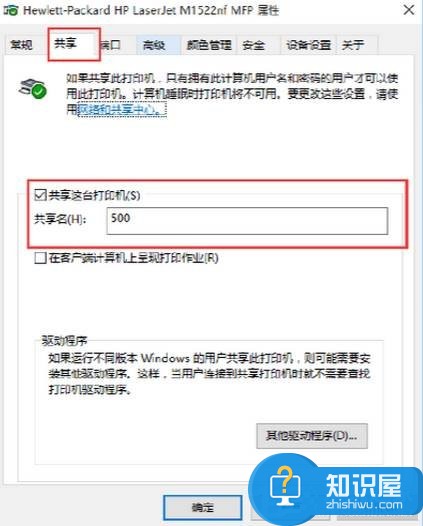
知识阅读
软件推荐
更多 >-
1
 一寸照片的尺寸是多少像素?一寸照片规格排版教程
一寸照片的尺寸是多少像素?一寸照片规格排版教程2016-05-30
-
2
新浪秒拍视频怎么下载?秒拍视频下载的方法教程
-
3
监控怎么安装?网络监控摄像头安装图文教程
-
4
电脑待机时间怎么设置 电脑没多久就进入待机状态
-
5
农行网银K宝密码忘了怎么办?农行网银K宝密码忘了的解决方法
-
6
手机淘宝怎么修改评价 手机淘宝修改评价方法
-
7
支付宝钱包、微信和手机QQ红包怎么用?为手机充话费、淘宝购物、买电影票
-
8
不认识的字怎么查,教你怎样查不认识的字
-
9
如何用QQ音乐下载歌到内存卡里面
-
10
2015年度哪款浏览器好用? 2015年上半年浏览器评测排行榜!